2022 年 8 个最常用的 WordPress 图库插件
已发表: 2020-06-04我们都希望使我们的网站尽可能专业和美观。 通过一些适用于大多数企业的简单技巧,这是非常容易实现的。 使用WordPress 图库插件开始分享可以吸引访问者注意力的精美图片。
本文将包括:
- 最常用的 WordPress 画廊插件列表
- 每个画廊插件的定价表
- 每个候选人的工作方式
- 以及关于每个插件的更多信息。
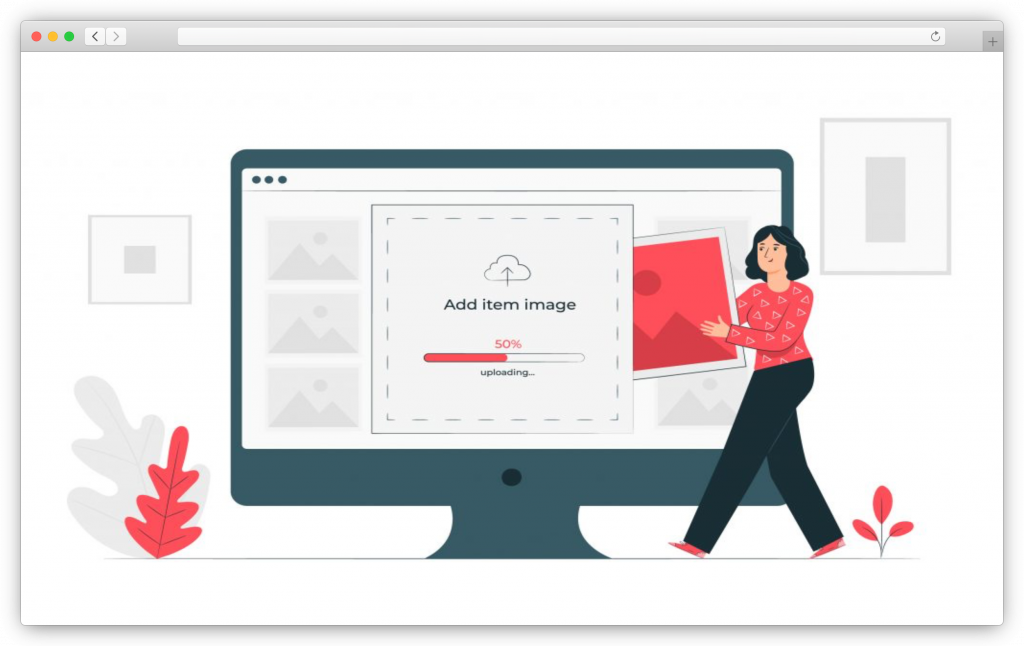
在下面的列表中,您将找到使您的网站看起来值得信赖的最佳插件列表。 他们还将帮助鼓励人们将您视为以后可能的服务提供者。 我们将向您展示一些这些图库插件,以找到适合您需求的插件。
您还可以查看哪些照片编辑插件是最好的,这样您就可以在将照片添加到您网站的照片库之前快速编辑它们。
目录
- 起价一目了然
- 使用 WordPress 图库插件的好处
- 我该如何选择?
- 模数
- 环境画廊
- 下一代画廊
- 超系统的
- 美食画廊
- 媒体
- 机器人画廊
- 画廊银行
获胜者 WordPress Gallery 插件
开始定价计划一目了然
自然,一些插件将具有某些功能,而另一些则没有。 我们想向您介绍他们在起价方面的一些差异。
| 插入 | 免费计划 | 起始价 | 审查 |
| 模数 | 39 美元 | 阅读更多 | |
| 环境 | 29 美元 | 阅读更多 | |
| 下一代 | 24 美元 | 阅读更多 | |
| 超系统的 | 49 美元 | 阅读更多 | |
| 美食画廊 | 19.99 美元 | 阅读更多 | |
| 媒体 | 29.99 美元 | 阅读更多 | |
| 机器人画廊 | 30 美元 | 阅读更多 | |
| 画廊银行 | 29.99 美元 | 阅读更多 |
使用 WordPress Gallery 插件的好处
使用图库插件有很多好处,所以让我们列出最重要的一些:
- 在美丽的灯箱画廊中添加和分享您的照片。
- 创建具有各种摄影风格的相册。
- 为您的图片添加图像效果和滤镜。
- 通过添加图像加载效果使您的画廊更具活力。
- 通过将密码添加到您的画廊和水印到您的照片来保护您的照片。
- 允许您的访问者分享您的工作并添加社交分享图标。
- 与您最喜欢的电子商务平台集成。
- 除了图片,您还可以添加视频甚至 GIF。
- 他们将帮助您在 Google 排名中达到第一名。
使用图库插件的另一个好处是您可以将其用于多种用途。 展示您最出色的作品并打造令人印象深刻的作品集——我们提供了有关如何创建在线摄影作品集的非常全面的指南。
我该如何选择?
我们将讨论我们发现非常有用的每个插件,以及它们的功能以及它们为何如此出色地完成工作的原因。 我们知道,在比较产品时,人们通常会关注数字。 有多少人下载了它们,有多少人评论了它们,它们有多少功能等等? 但是,在选择合适的产品时,还有一些其他方面需要考虑。
易于使用——首先,图库插件必须是用户友好的。 我为什么这么说? 如果它们的设计不是易于使用,那么上传大量图像并探索所有功能可能会有点让人不知所措。 所有功能都必须有条理,并对其使用进行附加说明。
速度– 上传大量图片会对您的网站加载速度产生影响。 通常,照片是减慢网站速度的主要因素,因此请确保选择不会影响网站速度的图库插件。
功能- 这是 WordPress 画廊插件必须获奖的部分。 您是否阅读过使用 WordPress 图库插件的所有好处? 好吧,这些是画廊插件应该具备的功能。 也许还有更多。
价格——大多数图库插件都带有精简版(即免费版)。 免费版本将帮助您习惯其功能并查看它是否适合您的需求。 然后,您可以购买高级版本并利用更强大的功能。
但是现在已经足够多的讨论了,让我们深入了解这些画廊插件的内容!
♟️模数
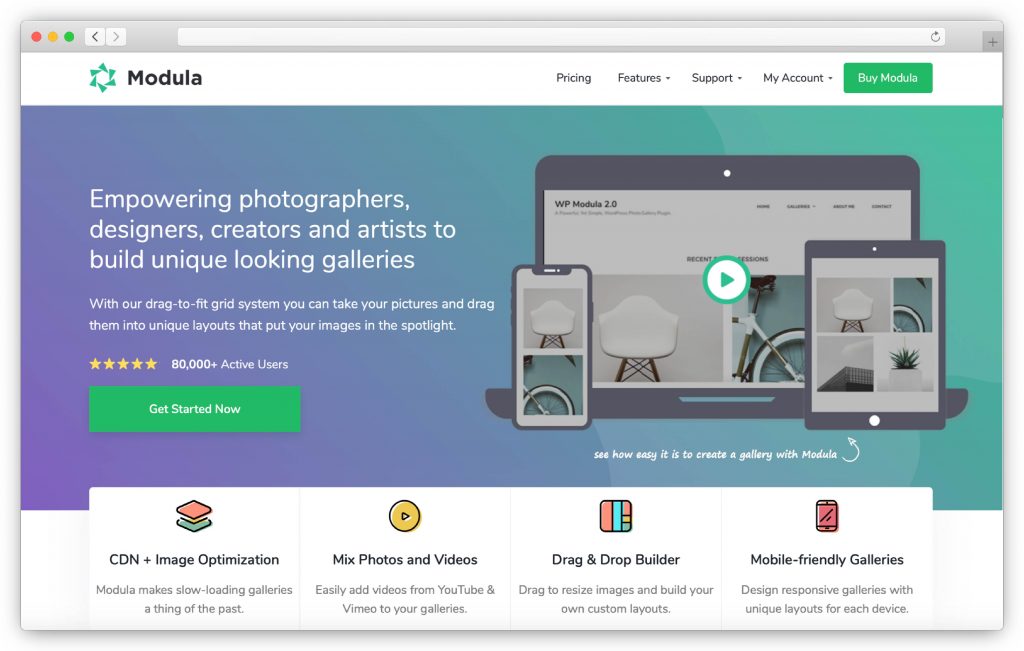
无论您以前使用过这些插件的经验如何,Modula 都是一个完美的选择。 如果你是初学者,这很简单。 如果您已经有使用网站的经验,那么如果您想节省时间,这是一个完美的选择。 这是一个适合移动设备且响应迅速的图库插件,您可以使用它创建图片库和 Youtube 或 Vimeo 库。
让我们看看为什么这是一个不错的选择。
模数特征
- 不需要任何编码技能——易于使用和定制。
- 移动响应——在所有设备上看起来都很棒。
- 拖放式构建器- 易于使用的构建器简化了自定义。
- 视频扩展- 创建视频画廊,或在您的画廊中介绍视频
- 加速扩展- 帮助您的图像尽可能快地加载
- 图库功能- 42 种图像悬停效果、由 Fancybox 提供支持的灯箱图库、可过滤图库和 4 种图像效果
- 幻灯片- 将您画廊的灯箱变成令人惊叹的幻灯片
- 启用/禁用下载您的画廊项目
- 社交分享按钮——让您的访客分享您的作品
- 相册- 根据需要组织您的画廊
- 密码保护- 为您的画廊添加密码以防止被盗
- 水印- 在您的图像上添加水印
- 深度链接– 使用此插件获得所有 SEO 优势并完全控制您的画廊
- 迁移工具- 将您的图片转移到另一个插件
- 4 种不同的网格类型——创意、自定义、滑块和砖石
- 缩放扩展- 让访问者详细查看您的杰作
- EXIF 扩展- 将图像中的数据直接显示到图库和灯箱视图中
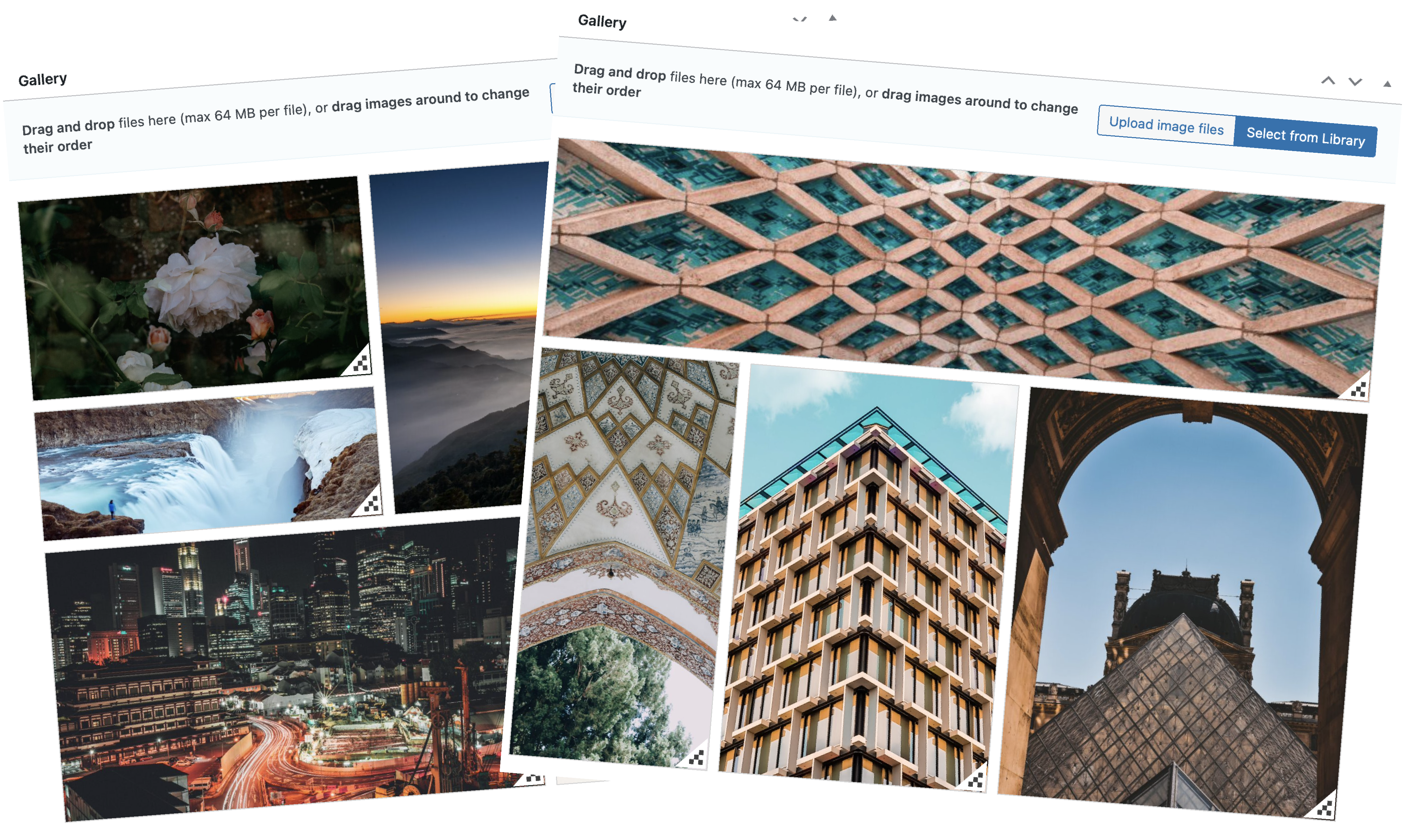
模块库插件
准备好展示您的精美画廊了吗?
价钱
| 计划 | 您每年支付的费用 | 支持的网站 |
| 起动机 | 39 美元 | 1 个站点 |
| 三重奏 | 69 美元 | 3 个站点 |
| 商业 | 99 美元 | 5 个站点 |
| 机构 | 149 美元 | 99 个站点 |
如果您想在付费之前对其进行测试,它有一个免费版本 Modula Lite。
这些计划中的每一个都提供 1 年的支持。 他们还有一堆画廊过滤器、画廊排序和无限数量的画廊可供创建。 有些功能只有在您购买其中一个付费版本后才能使用。
它看起来像什么以及它是如何工作的?
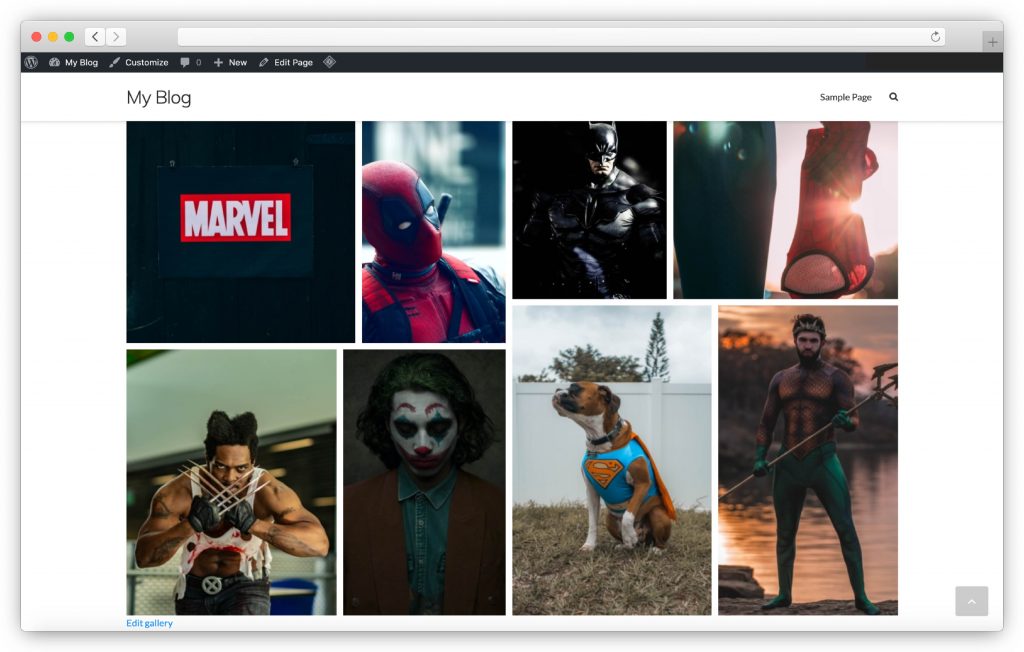
这是您画廊的基本设置。 您应该注意的重要功能之一是您可以过滤图片。 网站上还提供了一个分步过程。 这意味着您可以将照片组织成您选择的类别,以便能够轻松找到它们。
除此之外,Modula 还可以轻松将您的网站和画廊提升到一个新的水平。 自定义网格功能允许您将图片大小调整为所需的高度和宽度,以更好地适应您的口味。 这完全取决于您的喜好,Modula 在创建画廊时为您提供了很大的自由。
让我们看看如何使用 Modula 创建照片库:
安装并激活 Modula 后,您只需转到 WordPress 菜单并查找它。 单击添加新的,然后从那里,一切都将到位。 为您的画廊命名并为其选择完整的高度和宽度。
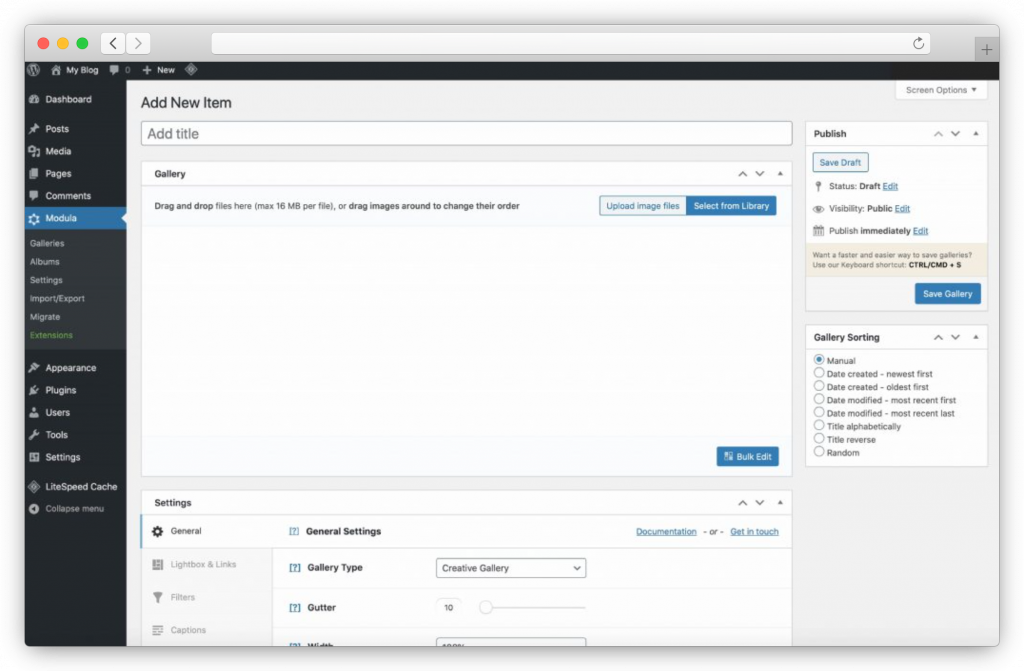
在此之后,您可以将图像上传到您的第一个画廊。 选择您的图片并添加它们,如下图所示。 单击添加到画廊,您可以开始浏览自定义选项。
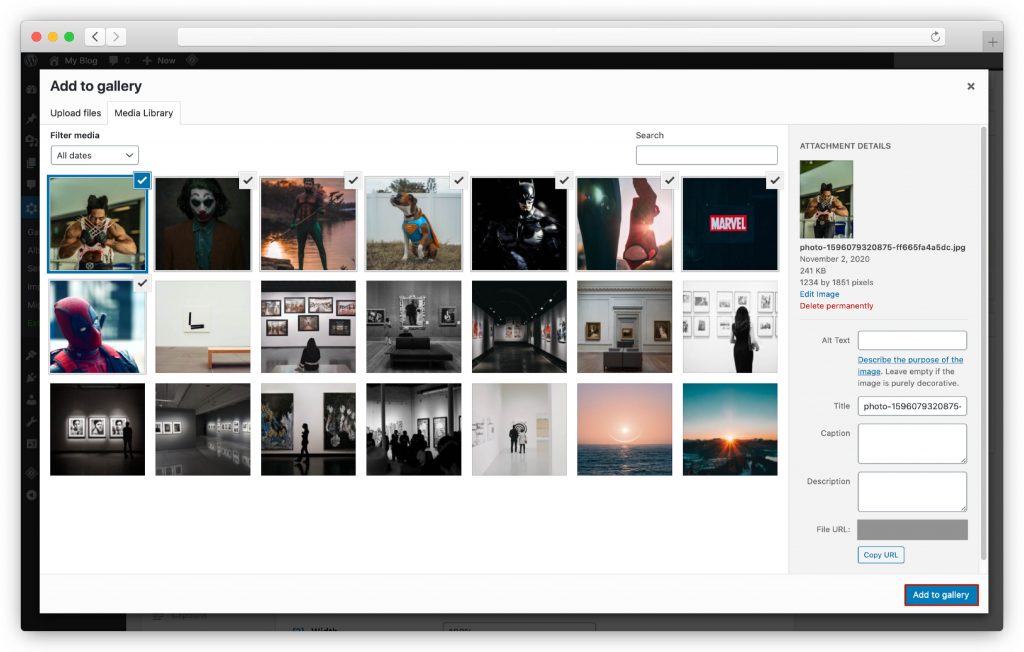
Modula 提供了一系列专为摄影师、设计师、创意人员等设计的功能。 转到设置并开始自定义您的精美图片库。
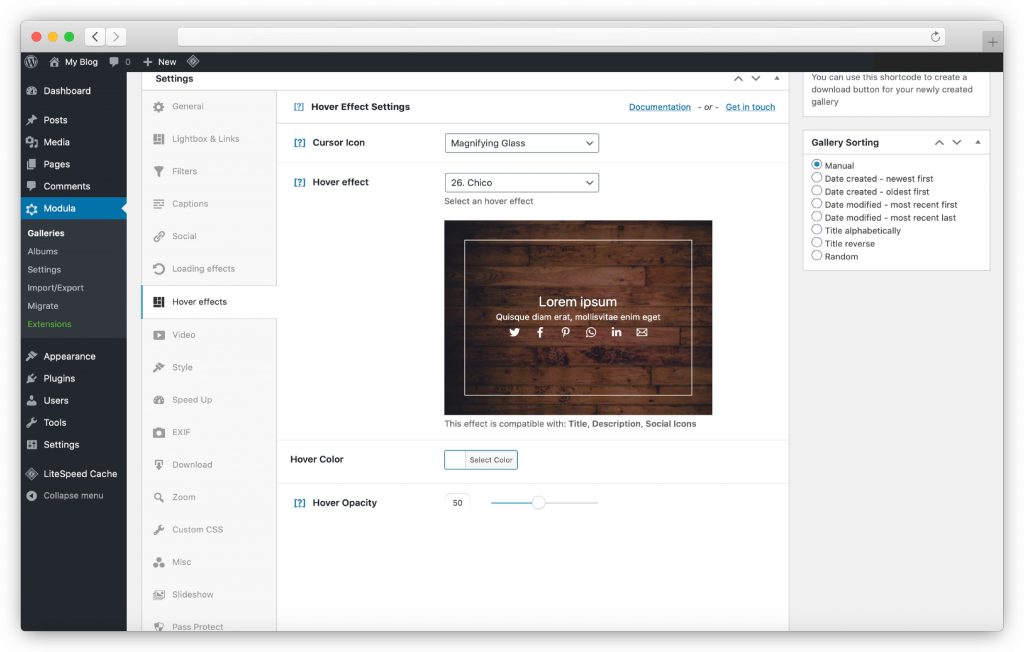
完成自定义图库后,单击保存图库,页面右侧将生成简码。 您可以将其复制并粘贴到页面或帖子中。
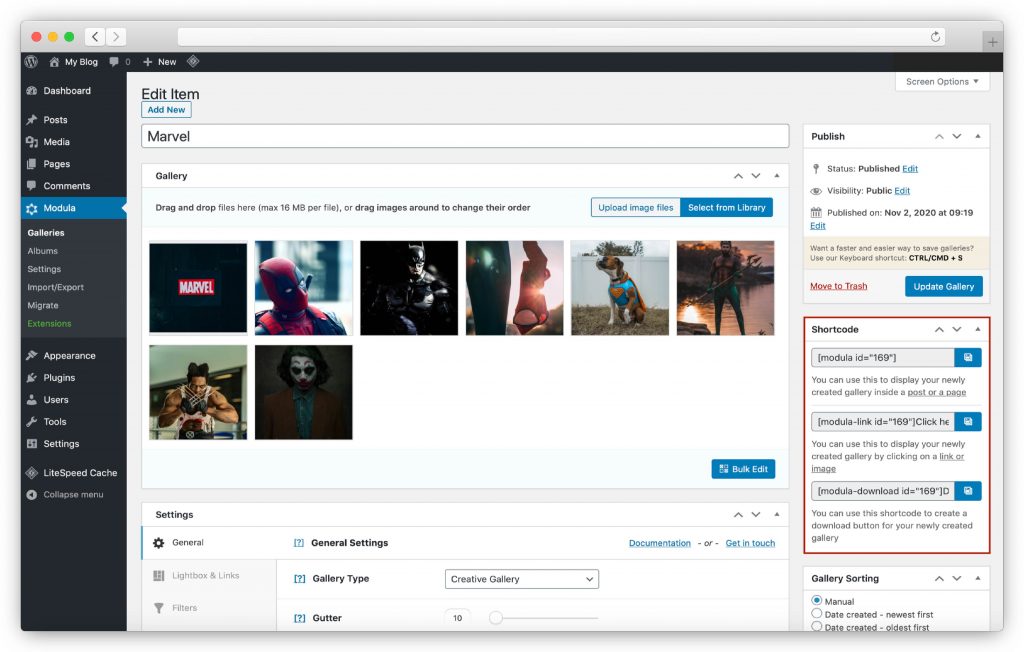
阅读本文,了解使用 Modula 创建照片库的分步过程。
值得一提的是,通过升级您的订阅,您可以获得几个扩展,如果您希望通过幻灯片或视频和 gif 画廊等内容来完善您的网站,这些扩展会非常有用。
最佳 WordPress Gallery 插件...
无论如何,Modula 是一个功能齐全的 WordPress 画廊插件。 不断更新、按需支持以及如何安装它的指南始终可用。
无论您以前是否有使用此类工具的经验,它都易于使用。 它与您的网站完美融合,这要归功于无限的主题选择和自定义插件。
优点
– 它非常直观且易于使用,因此您可以节省大量时间来弄清楚它的工作方式。
- 在画廊网格的显示方面有很大的灵活性,因为您不仅限于使用几种布局。
–内置的社交分享选项可让您在社交媒体上宣传您的作品,让人们了解您是专业人士。
– 您可以多用途- 因为您可以创建可过滤的画廊,如果您希望推广甚至开始自己的业务,也可以使用它来创建您的投资组合。
缺点
– 它没有电子商务集成。
– 只有购买高级版,您才能获得水印和密码保护等额外功能。
如果您还不确定,请查看 Modula 并尝试免费版本。 您将体验到它的功能,也许它会让您对您的网站的外观有不同的看法。
♟️ 环境画廊
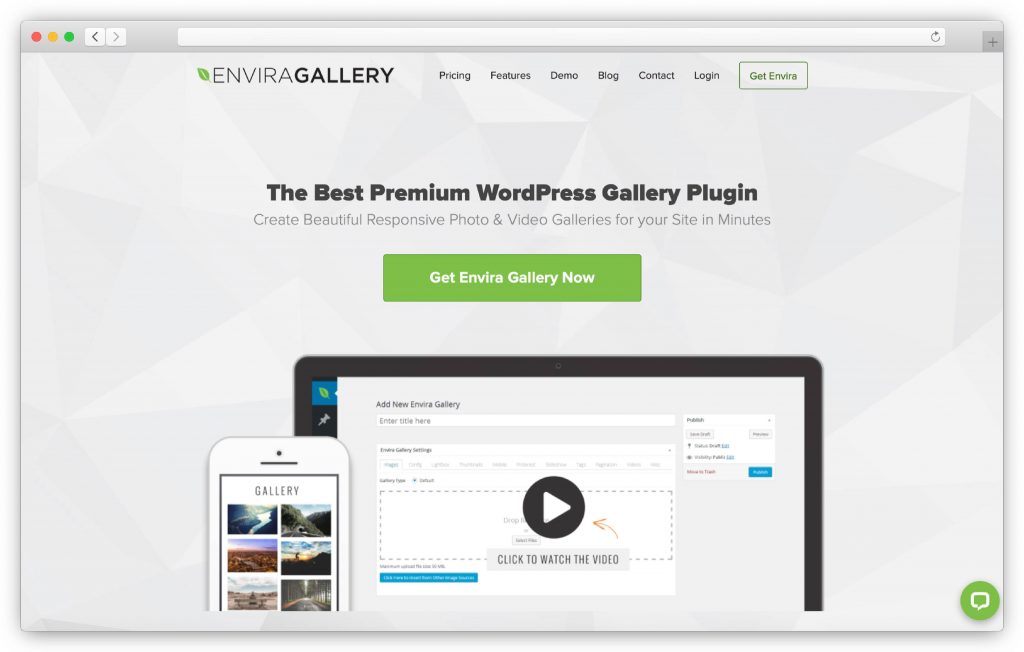
这是 WordPress Gallery 插件列表中另一个非常受欢迎的插件,可以让您的生活更轻松。 与 Modula 类似,Envira 的设计也非常易于使用,如果您希望快速专业地完成工作。
环境画廊功能
- 适合移动设备 - 在所有设备上都表现出色。
- 用于自定义的 WordPress 模板——因此您不必从头开始。
- 拖放式构建器- 可以更轻松地进行定制
- 相册- 您可以轻松组织您的相册
- 视频画廊——您可以将 Youtube、Vimeo、Wistia 和其他视频添加到您的画廊
- 社交分享——您可以让访问者在社交媒体平台上分享您的作品
- 水印- 保护您的图像免遭盗窃
- 密码保护——如果您只想与客户共享画廊,这很有帮助。
- 幻灯片- 您可以将幻灯片添加到您的画廊
- 深度链接– 对 SEO 友好
- 分页- 将您的画廊分成多个页面,以提高您的页面速度和用户体验
- 图像打样——这将允许您的访问者浏览画廊并挑选他们最喜欢的照片
- 图像标签- 您可以使用标签组织照片
- WooComerce 集成– 您可以使用网络上最流行的电子商务软件出售您的照片
- EXIF 元数据
- Adobe Lightroom – 您可以从 Adobe Lightroom 创建和同步照片画廊
价钱
| 计划 | 您每年支付的费用 | 支持的网站 |
| 基本的 | 29 美元 | 1 个站点 |
| 加 | 69 美元 | 3 个站点 |
| 临 | 99 美元 | 5 个站点 |
| 机构 | 299 美元 | 无限站点 |
你也可以试试免费的 Envira Gallery Lite,看看它是否有你需要的功能。
他们还有一个有趣的退款政策。 它允许您测试他们的产品 14 天,然后再决定它是否适合您。 当然,购买高级版也有一些好处。 您可以根据每个定价计划使用它们的所有功能。
它看起来像什么以及它是如何工作的?
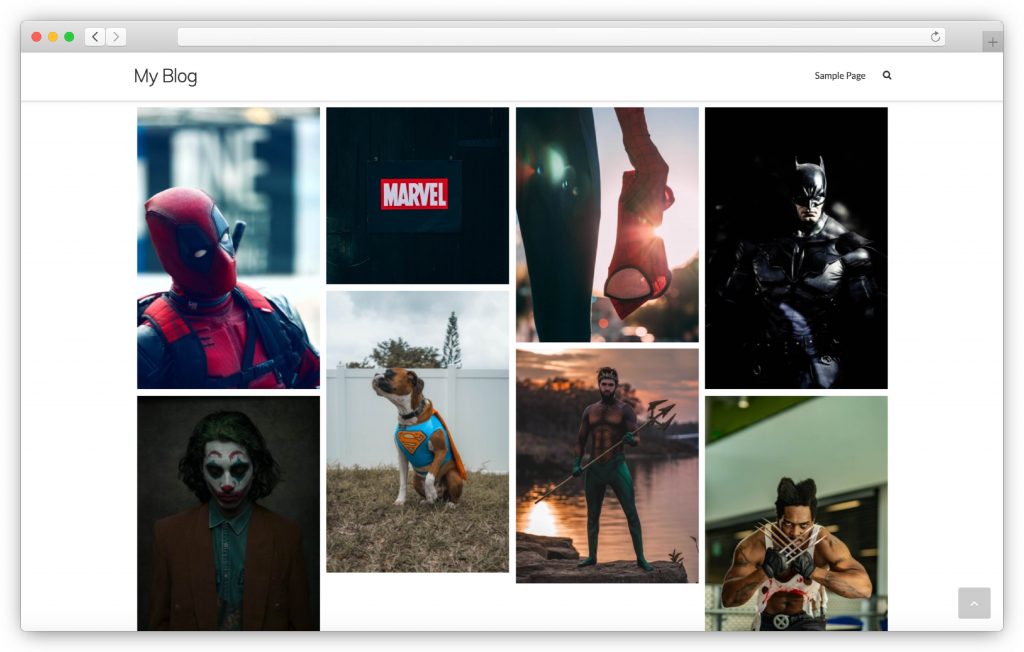
这是一个演示,如果您要使用这个特定的插件,您会得到什么。 为了更好地了解您将支付的费用,他们在其网站上有一个演示部分,其中显示了该工具的功能示例。 看看他们是否具备在您的网站上出现的条件。
除了他们提供的预制画廊模板外,您还可以选择自定义这些模板,甚至创建自己的模板。 画廊在任何设备上看起来都很好,因为它们完全响应,移动友好,并且不需要您进行任何编码干预。
无论您是在寻找社交分享、水印,还是直接从 Instagram 等平台导入图片,Envira 都可以提供帮助。 他们在其网站上列出了所有插件的功能,以及一部分教程,如果需要,您可以参考。
为了体验 Envira 提供的内容,让我们来看看创建一个作品画廊:
首先,您需要上传图片或将它们放入上传框中。 之后,您可以通过将它们拖动到指定的位置来随意排列它们。
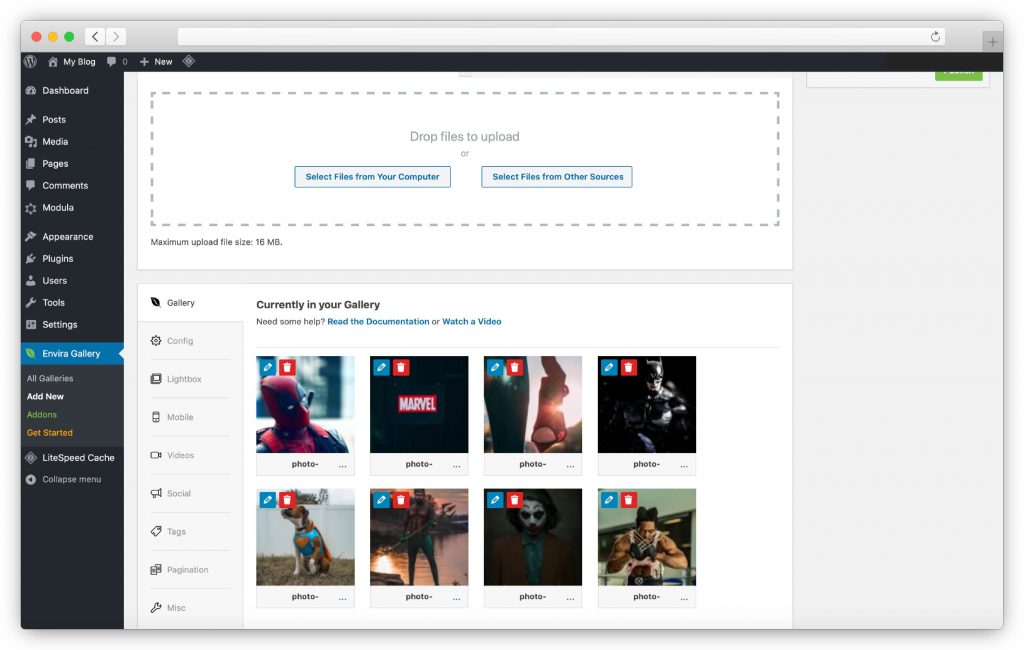
您还可以对其进行自定义 - 转到设置部分并使用它们提供的功能。
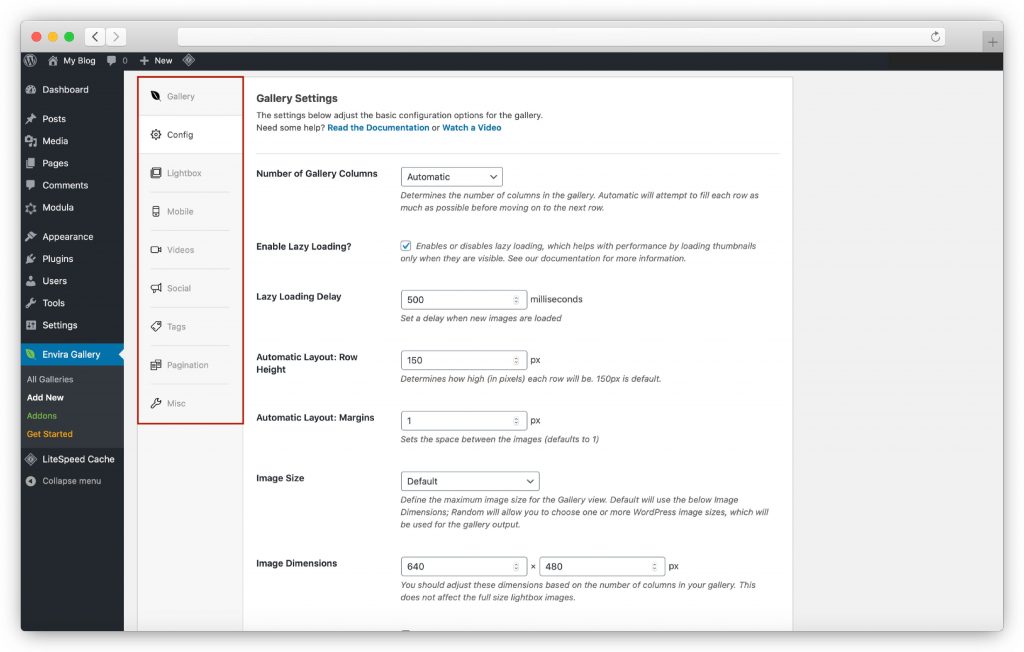
最佳 WordPress Gallery 插件...
Envira Gallery 拥有可定制的精美画廊模板。 您可以利用几个可用的预制 WordPress 画廊主题并自定义所有内容以增强画廊的外观。
优点
–非常易于使用,具有许多帮助您符合标准的功能。
– 您将获得一个特色内容插件,使您可以更轻松地添加您可能正在创建的其他类型的内容。
缺点
– 一些最好的功能被锁定在专业高级版本之后,这是一个相当昂贵的版本。
– 如果您想免费使用该插件,还有很多其他插件为精简版提供了更慷慨的报价。
检查 Envira 网站以获取每个功能的深入解释或演示,也许您会考虑尝试一下。
♟️ NextGEN 画廊
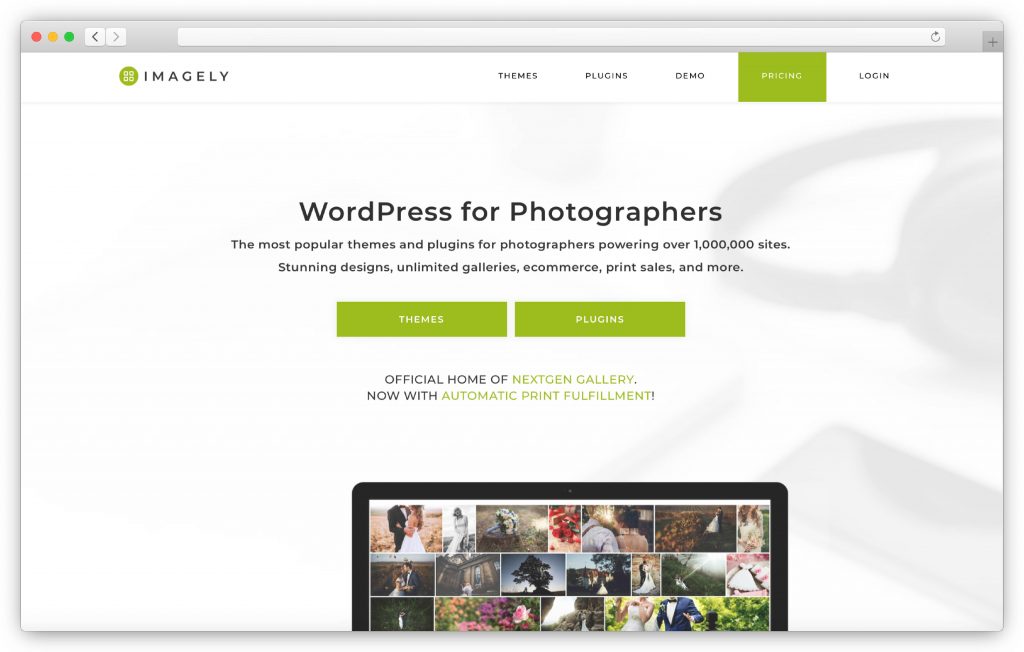
这个已经存在了很长一段时间,是最常用的画廊插件之一。 他们在用户需要什么以及如何让他们更轻松方面拥有丰富的经验。 让我们深入了解为什么这么多人选择将它用于他们的网站。
NextGEN 图库功能
- 相册- 将您的画廊整理成相册
- 自定义您的画廊显示、标题和灯箱——传递重要的细节。
- 访问者可以评论单个图像——他们还可以在社交平台上分享它们,并深度链接到图像
- SEO 友好- 这简化了图像的搜索引擎优化。
- 画廊风格——随心所欲地调整画廊的风格
- 多种上传选项——适用于多种图像类型。
- 为您的图像添加水印- 以防止它们被盗。
- 图像保护- 您可以添加密码来保护某些图像
- 电子商务集成- 直接从您的画廊出售图像。
- 照片打样可帮助您的客户的工作流程
- 打印执行——它通过行业领先的专业打印实验室将打印件直接发送给客户
- Lightroom – 您可以从 Adobe Lightroom 创建和同步照片画廊
- 自动税务计算——无论您或您的客户在世界的哪个地方
- 价目表——将价目表连接到您的画廊
- 优惠券——您可以为您的客户提供折扣
- 数字下载——您可以让访问者免费或付费下载您的图片
价钱
| 计划 | 您每年支付的费用 | 支持的网站 |
| 加 | 29 美元 | 1 个站点 |
| 临 | 12 美元 | 5 个站点 |
| 企业 | 349 美元 | 无限站点 |
Imagely 还发布了 NextGEN Gallery,这是该插件的免费版本。
他们还有一个有点贵的 Lifetime Access 包,但除了所有其他专业功能之外,它还为您提供永久更新和支持。
它看起来像什么以及它是如何工作的?
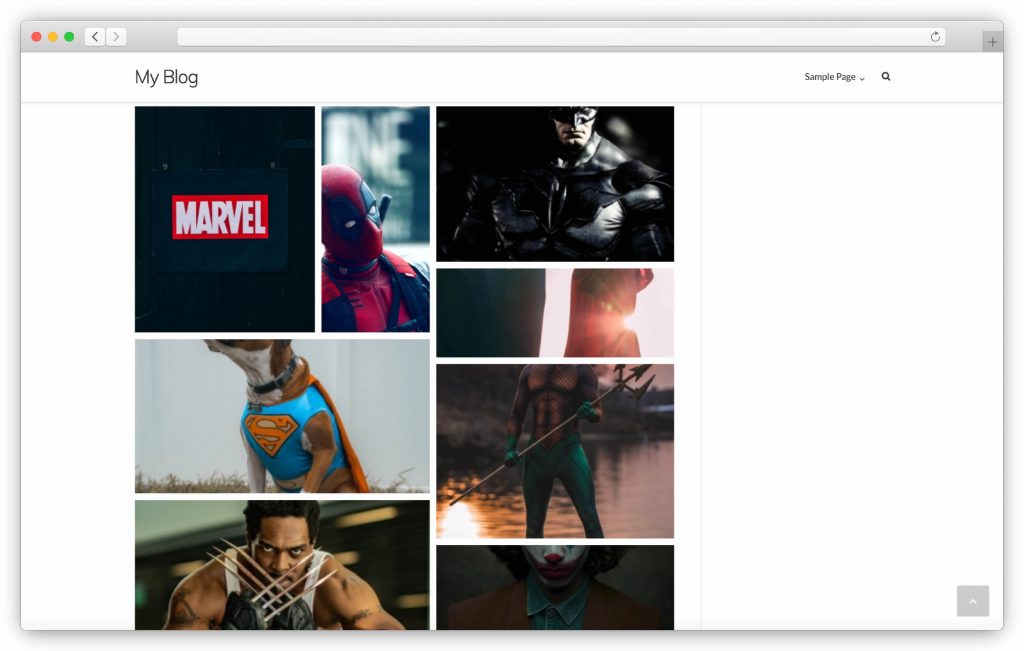
这是您的基本缩略图库。 NextGEN 的免费版本有几个选项供您试用。 它包括您在上图中看到的内容,以及幻灯片和图像浏览器库。 您还可以使用两种类型的相册——紧凑型和扩展型。
如果您要成为专业人士,您可能想尝试他们的付费版本。 它们包括大量功能,可以将您的网站提升到一个新的水平。 在购买高级版本之前,您可以查看每个功能的演示。 它可能会帮助您做出决定。
您还可以看到他们添加到高级选项中的扩展,因为它是一个非常全面的列表,可以帮助您下定决心。
使用 NextGen 创建画廊的过程是什么样的?
嗯,首先,你必须上传你的照片。 您可以选择导入之前上传到媒体库的照片或从服务器导入文件夹。
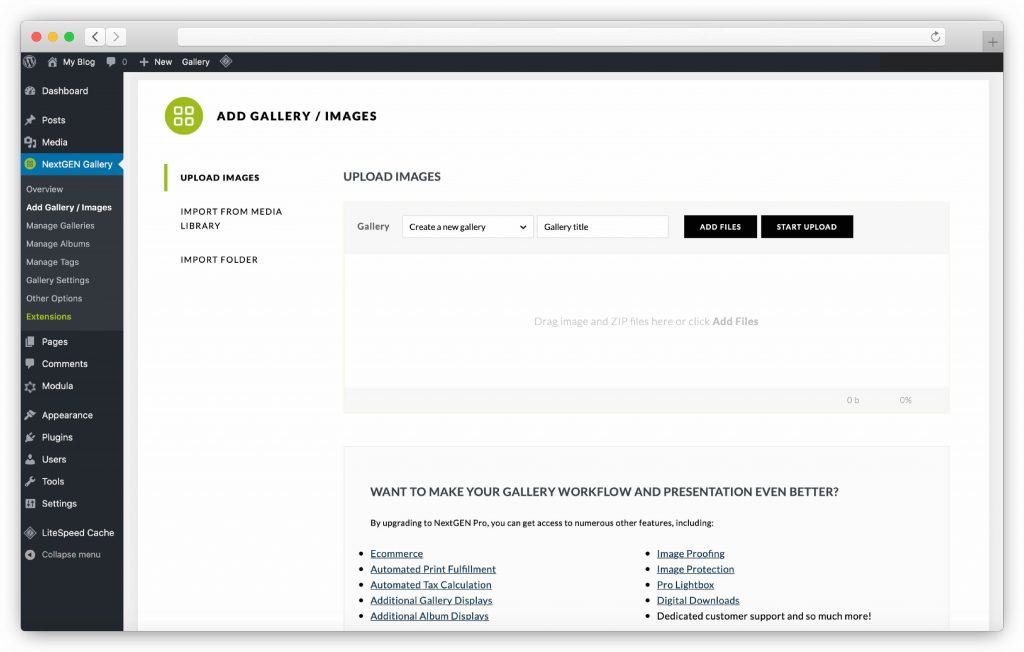
之后,您可以根据自己的喜好编辑基本画廊设置。
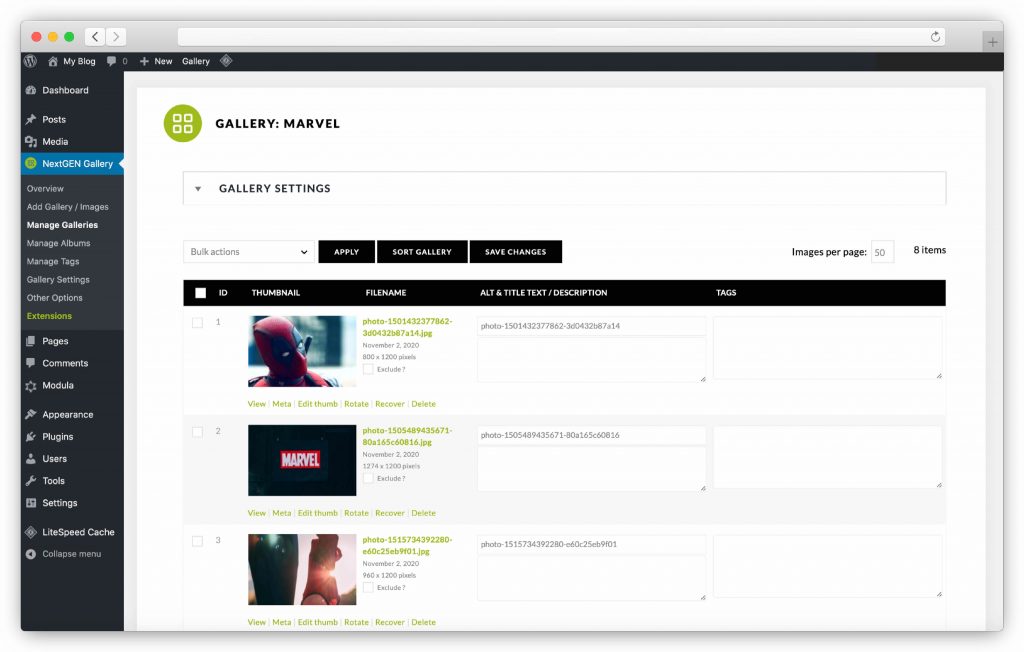
最佳 WordPress Gallery 插件...
如果您正在寻找具有强大电子商务集成功能的 WordPress 图库插件,NextGEN Gallery 就是您的最佳选择。 它有很多工具可以帮助您立即在线销售照片。 有价目表、优惠券和汽车税计算,您甚至可以将打印件发送给客户。
优点
– 您将获得一个强大的功能列表,可在免费版本中使用。
– 高级版本支持电子商务等高级功能。
缺点
– 一些用户抱怨很难理解如何使用它。
– 即使它们在免费版本中提供了广泛的功能,它们也会限制您对画廊布局的访问。
如果您还没有决定,请查看 Imagely,看看他们的出价是否是您一直在寻找的。
♟️
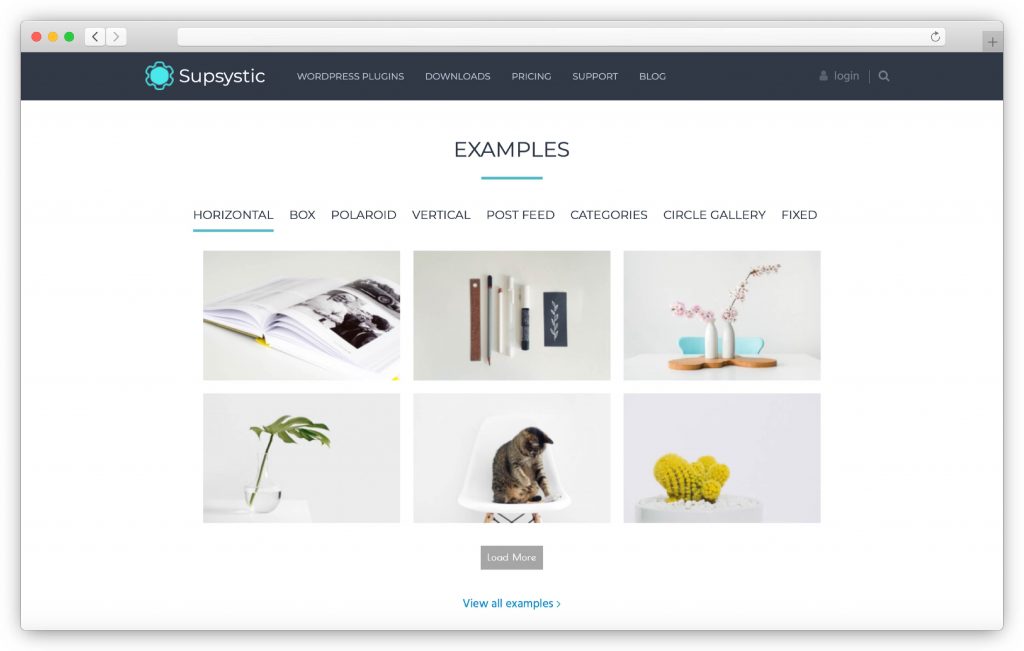
我们 WordPress Gallery 插件列表中的下一个是 Supsystic 的 Photo Gallery。 你可以相信这个插件来完成你的视觉安排工作。 他们还提供其他插件。 如果您有兴趣,可以在他们的网站上查看“捆绑购物”选项。
超系统特征
- 完全自定义的画廊样式——阴影、边框、标题和图标
- 视频支持- 轻松将视频添加到您的画廊。
- 相册和标签- 对您的画廊和图像进行分类。
- SEO 友好 – 添加搜索引擎优化。
- 适合移动设备 - 设计在所有设备上看起来都很棒的画廊。
- 社交分享 - 将分享添加到您的图像中。
- 水印选项 - 添加水印以防止被盗。
- 加载更多按钮、分页和延迟加载选项
- CDN 选项——这将提高图像加载速度
- 图像压缩和优化——加速您的网站
- 从 FTP 和社交媒体将图像添加到您的画廊- 您可以从不同平台导入图像
价钱
| 计划 | 您每年支付的费用 | 支持的网站 |
| 单身的 | 46 美元 | 1 个站点 |
| 开发者 | 69 美元 | 5 个站点 |
| 企业 | 149 美元 | 无限站点 |
与迄今为止介绍的每个插件一样,这个插件也有免费和付费版本。 您可以在他们的网站上找到每种许可证的付款计划。

它们的使用都不复杂,而且价格也很实惠。 它们具有许多功能,可以帮助您选择在您的网站上显示图片的完美方式。
它看起来像什么以及它是如何工作的?
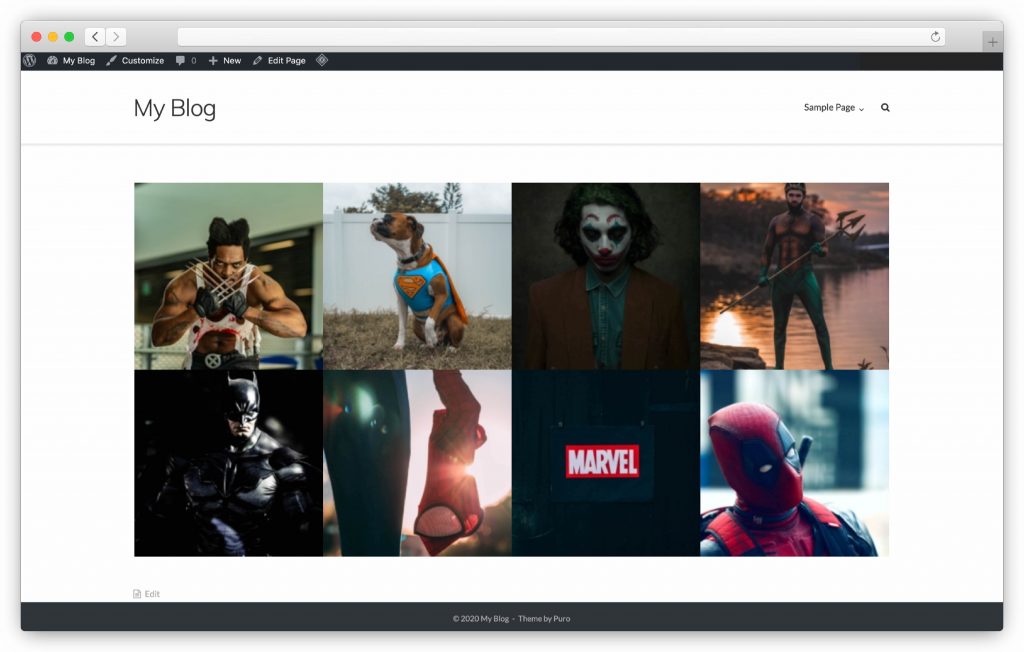
免费版有很多选项可供您使用,但专业版具有高级功能,可以让您的网站访问者和您的网站访问者的生活更轻松。 从自定义按钮、水印和链接图像到从各种平台导入照片。
您还可以通过 FTP 批量导入图像,并节省一些时间用于自定义图库。
让我们看看使用 Supsystic 构建画廊的过程:
使用此插件创建图库的第一步是为其命名并选择您认为效果最好的模板。
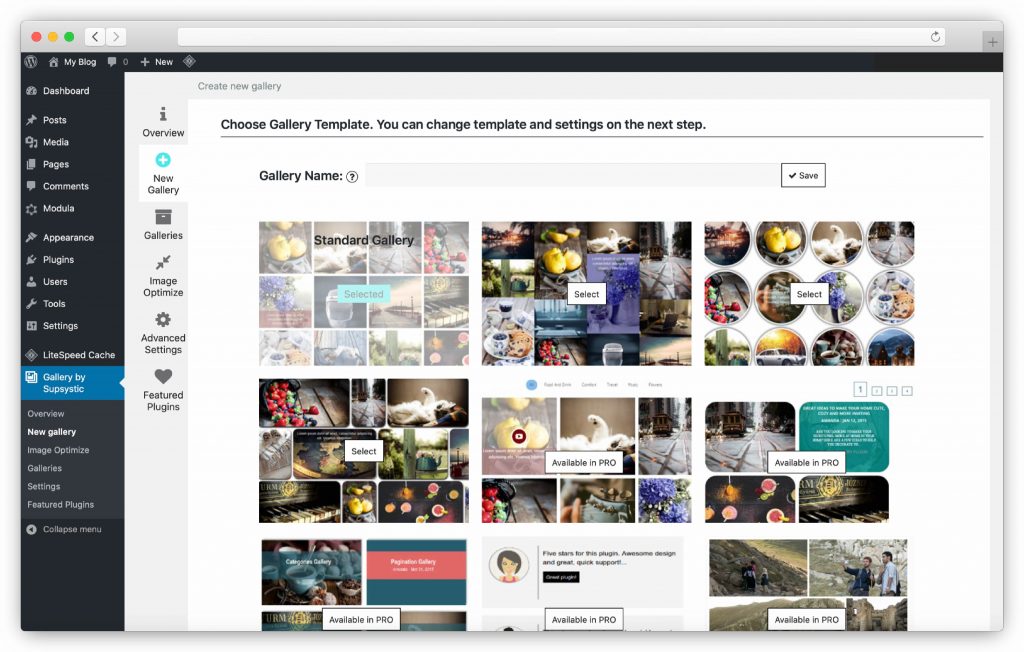
接下来您要做的就是上传您的图片并将设置配置为您希望它们的样子和外观。 保存您的图库并使用简码或 PHP 函数将其插入。 这就是整个过程。
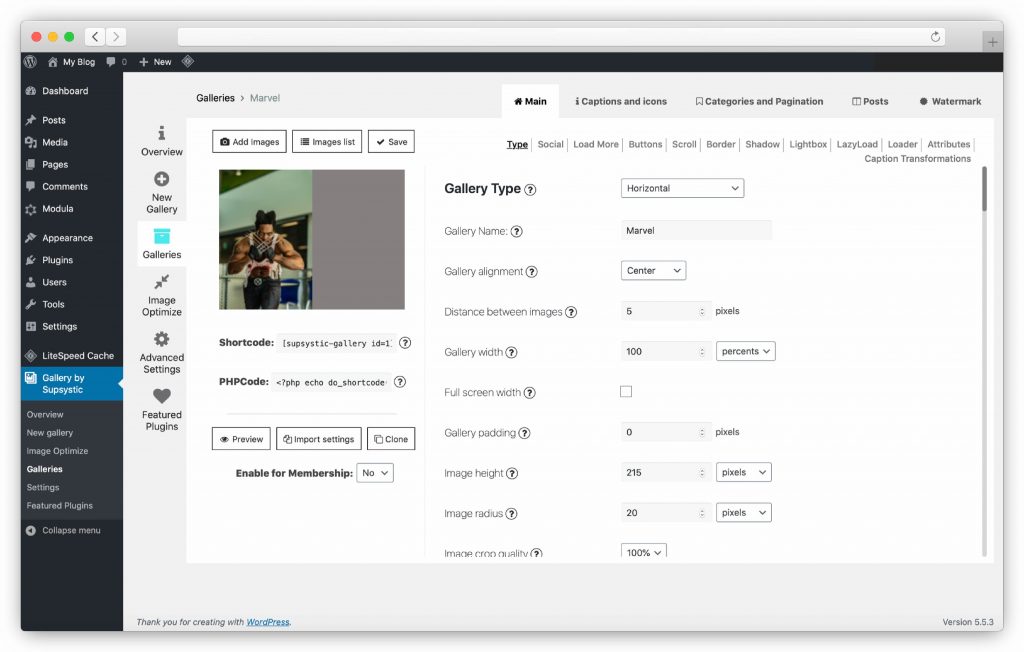
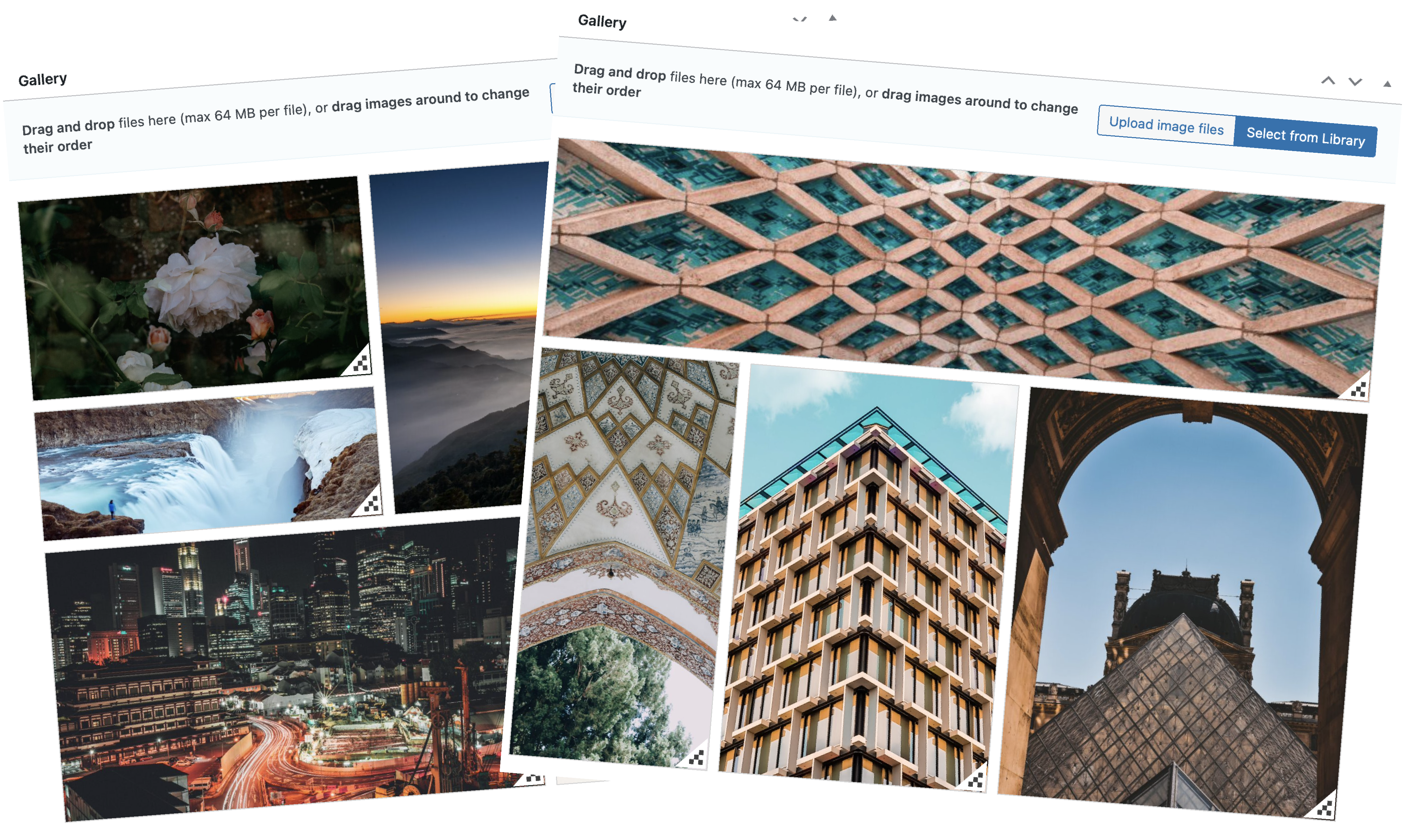
模块库插件
准备好展示您的精美画廊了吗?
最佳 WordPress Gallery 插件...
Supsystic 主要专注于提高图像加载速度、图像压缩和优化以加速您的网站。 您还可以完全控制图库自定义,但它们需要尽可能快地加载,对吗?
优点
- 即使在免费版本中,您也可以为图片添加水印。
– 专业版允许您直接从社交媒体(Facebook、Instagram、Youtube – 用于视频库)上传照片。
缺点
– 除非您安装单独的分享按钮插件,否则您不会获得内置的社交分享。
– 对于那些在寻找插件时考虑到这一点的人来说,它的界面并不是最友好或最令人愉快的。
查看 Supsystic 的 Photo Gallery 并浏览他们的一些示例以获取灵感,以及此插件附带的所有功能。
♟️ FooGallery
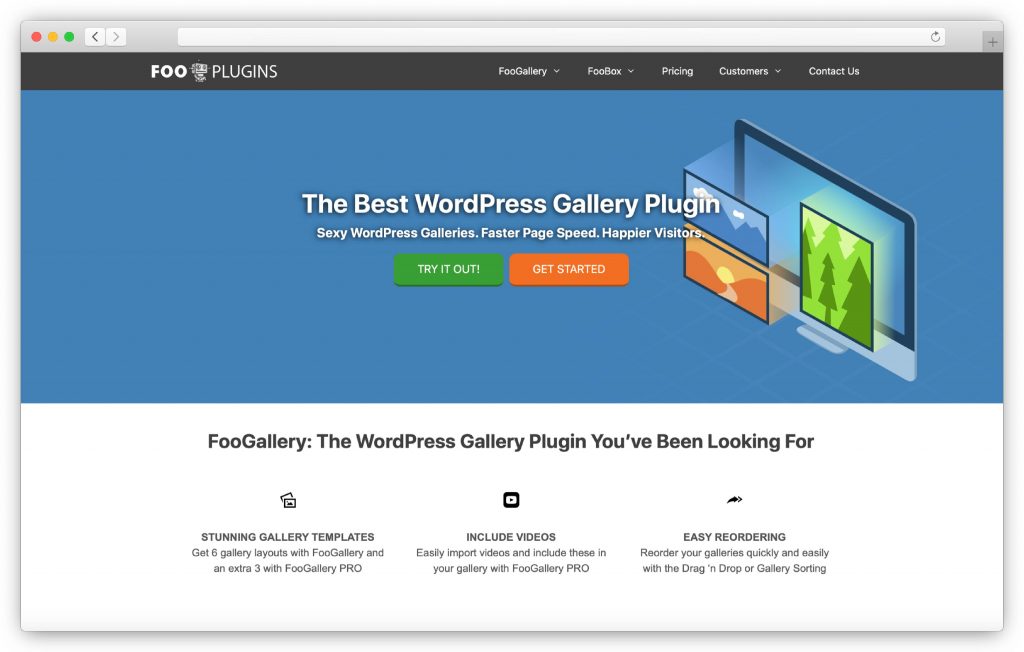
FooGallery 是另一个流行的 WordPress 画廊插件。 与此列表中的其他插件一样,此插件提供相同的免费和付费版本,以及许多可用的功能,具体取决于您选择的付款计划。
FooGallery 功能
- 图片库模板- 将您的图库配置为完全按照您指定的方式显示。
- 相册- 将您的画廊整理成相册
- 延迟加载——所以当访问者滚动到它们时,图像就会加载。
- NextGEN 导入工具
- 视频支持- 轻松将视频添加到您的画廊。
- 使用媒体标签或类别过滤的图片库
- 动态画廊 - 加载图像效果
- 11 种悬停效果 – 为您的画廊增添风格
- 对页面和过滤器的深度链接支持——这增加了画廊的搜索引擎优化
- 批量复制画廊设置- 如果您需要创建多个画廊,这可以简化设置。
价钱
| 计划 | 您每年支付的费用 | 支持的网站 |
| 专业入门者 | 19.99 美元起 | 1 / 5 / 25 个站点 |
| 专业专家 | 59.99 美元起 | 1 / 5 / 25 个站点 |
您还可以免费测试他们的精简版,以确保您在选择此插件时做出正确的选择。
他们的付款计划是每月或每年,价格范围取决于您要使用插件的网站数量。
它看起来像什么以及它是如何工作的?
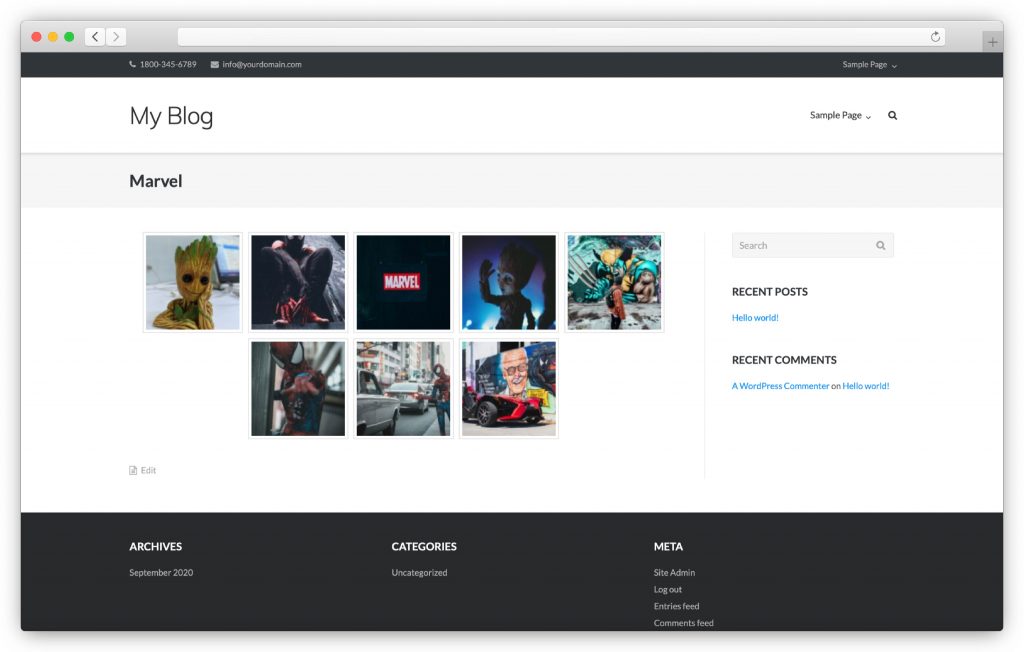
这是一些画廊项目的预览,因此您可以查看您的项目的外观。 他们的大部分功能都有演示,所以你可以准确地看到你正在做什么。 在决定使用插件之前先尝试一下,并为您的画廊寻找灵感。
如果您想知道,他们有一个相当广泛的 Pro 功能列表。 当您尝试在您的网站上尽可能专业时,它可以派上用场。 它包括许多有用的开发人员功能、可自定义的图库模板、悬停效果等。
如果您想知道使用 FooGallery 创建画廊的过程是什么,请按照以下步骤操作:
首先,在顶部上传照片。 底部为您提供了一些选项,用于控制画廊的外观和功能,分为选项卡。
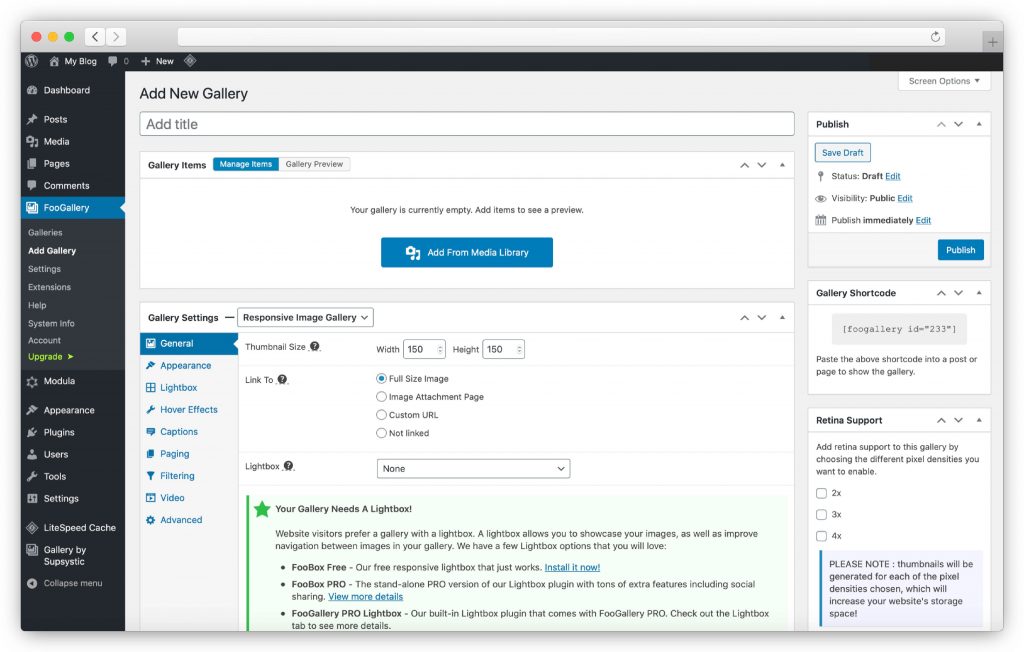
完成此操作后,请使用拖放功能随意重新排列它们。
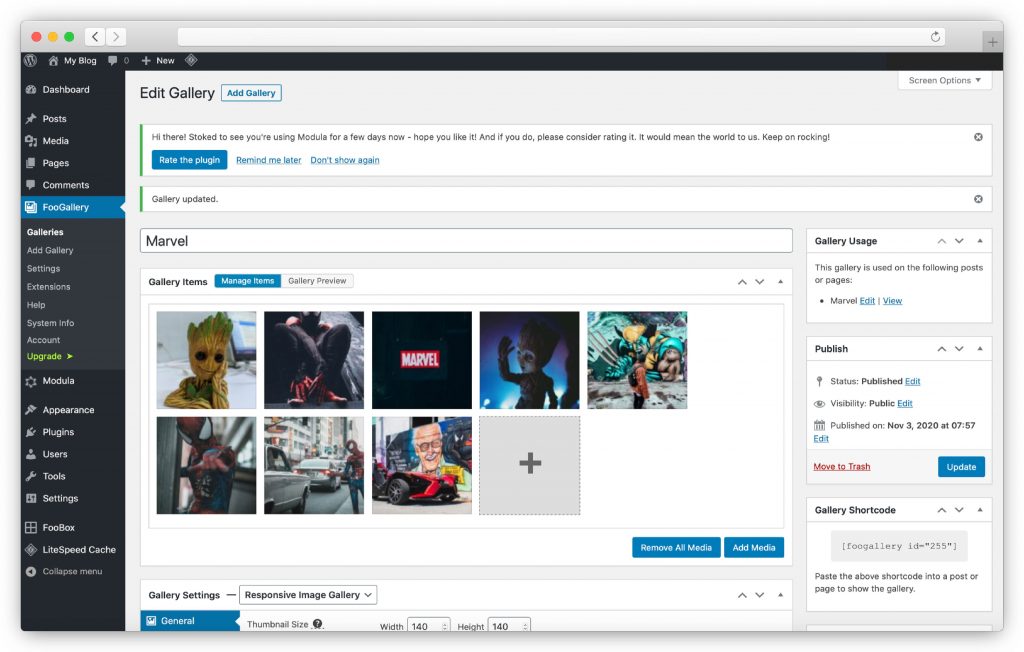
最佳 WordPress Gallery 插件...
FooGallery 旨在为开发人员和自由职业者提供高度可配置和可扩展的功能。 它是一个易于使用的图库插件,带有令人惊叹的图库布局,包括标准响应式、砌体式、对齐式、组合式、图像查看器、缩略图、网格 PRO、滑块 PRO 和宝丽来 PRO。
优点
– 它具有易于使用的界面,因此您不必担心无法从一开始就掌握它。
– 如果您要购买高级版,您将获得大量图库模板。
缺点
– 不幸的是,您没有社交分享选项。
– 另一个缺点是即使您购买插件也无法获得无限许可 – 您必须不断支付费用。
FooGallery 可能是一个很好的选择,所以一定要检查一下!
♟️ Gmedia照片库
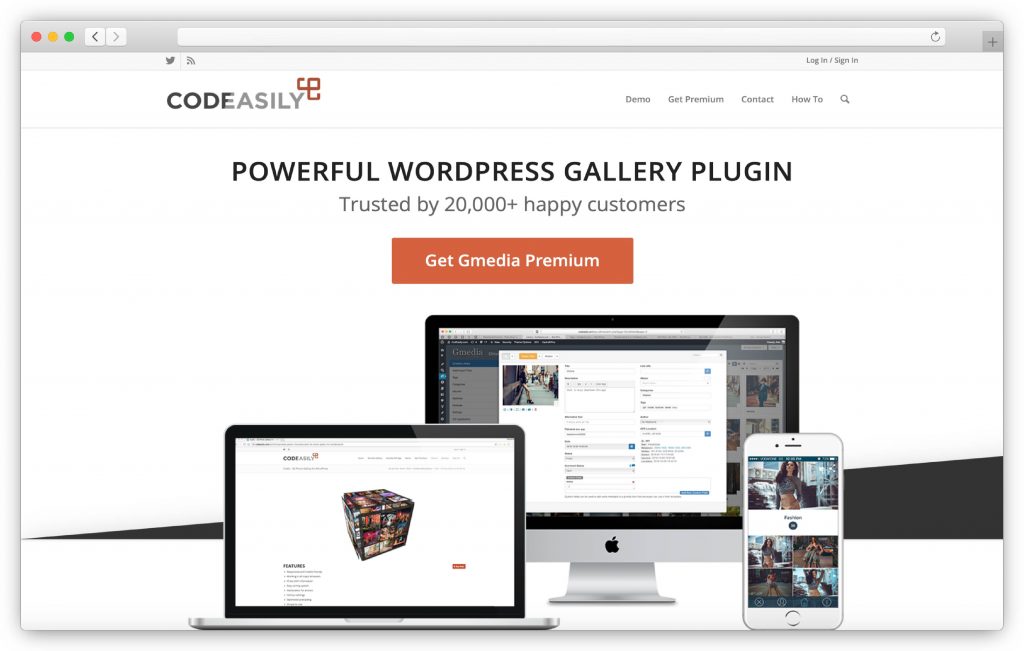
Gmedia Photo Gallery 是另一个有用的插件。 它具有与其他功能相似的功能,如果您正在寻找更实惠的产品,它是一个不错的选择。
Gmedia 照片库功能
- 适合移动设备- 在所有设备上的外观和功能都很棒。
- 视频和音频支持——在您的画廊中展示视频和音频文件。
- 社交分享 - 将社交分享添加到您的画廊,以便访客可以分享您的作品。
- 拖放生成器 - 使用拖放界面自定义图库。
- WordPress 搜索集成——通过默认的 WordPress 搜索表单搜索媒体项目和画廊
- WordPress 评论集成– 为您的画廊添加评论支持。
- EXIF 信息
- 专辑、类别、标签——更好地对您的图像进行分类。
- 图库模板- 使用预制模板更改图库设计。
- 迁移工具- 快速迁移您的画廊。
- CSS 自定义——通过添加自定义 CSS 和样式来自定义任何图库模块。
价钱
| 网站数量 | 价格/许可证 |
| 1 个网站 | 29.99 美元 |
| 2个以上 | 20 美元 |
| 6个及以上 | 15 美元 |
| 10个及更多 | 10 美元 |
| 20个以上 | 8.5 美元 |
| 超过 50 | 联系他们 |
他们提供免费版本,以及一些非常有趣的付款计划。 如果您正在寻找高级功能,您可能想要购买高级版本。
它看起来像什么以及它是如何工作的?

这就是你通常的图书馆的样子。 如果您想玩转他们的功能,可以查看他们的演示部分。 您可能会感兴趣的一个不错的功能是他们的集成音乐播放器,它可以帮助您在您的网站上营造一些氛围。
这是一个适合移动设备的响应式画廊,并附带一个 iOS 应用程序,您可以使用它来随时随地管理您的画廊。 他们的功能列表非常全面,因此您可能需要在做出选择之前先看看。
让我们看看如何使用 Gmedia 构建您的第一个画廊:
首先转到您的 WordPress 菜单,找到 Gmedia 并单击添加/导入文件。 之后,单击“上传”按钮并选择要在其中共享它们的相册。
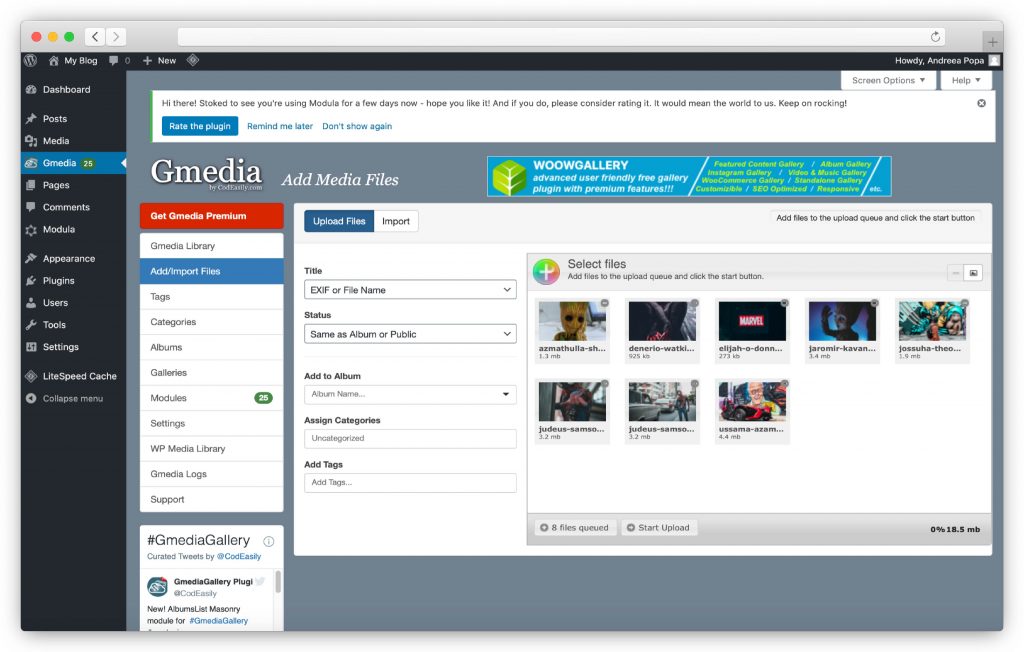
完成后,您可以随意更改相册的设置并发布!
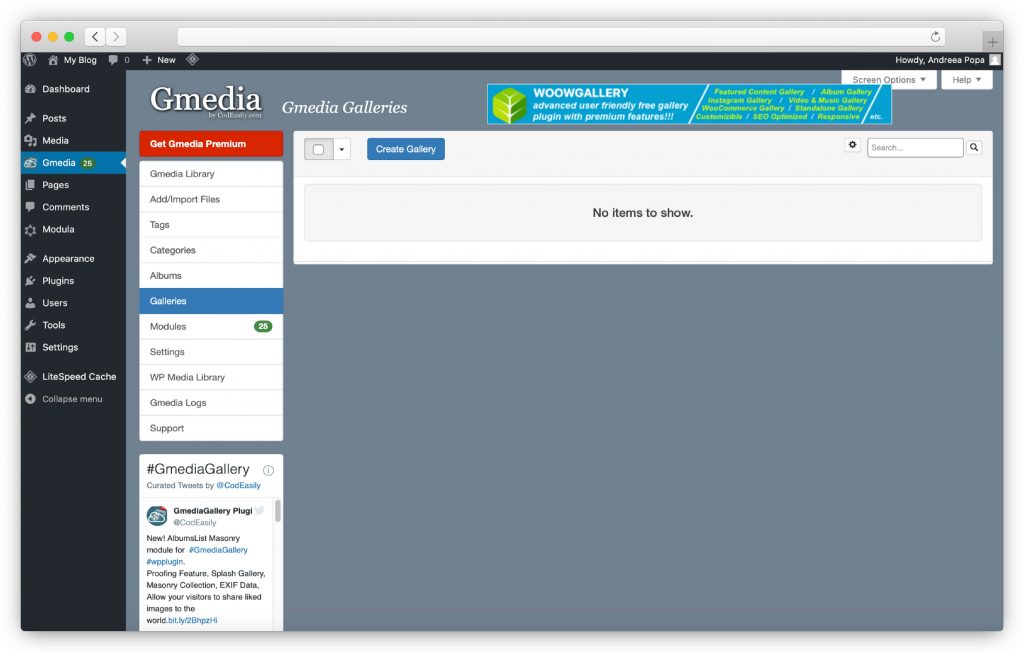
最佳 WordPress Gallery 插件...
Gmedia Photo Gallery 允许您从不同的地方导入带有标题的图像。 您可以从 WordPress 媒体库、Flagallery 插件和 NextGEN 画廊插件中导入它们。 它还带有 WordPress 搜索和评论集成。
优点
– 您可以轻松地在手机上编辑画廊,因为 Gmedia 提供了iOS 应用程序。
- 使用音乐播放器和音乐波形添加一些背景音乐。
缺点
- 虽然它有一些很酷的功能,但在外观部分有一些插件做得更好。
- 使用起来比较复杂,界面也不是最漂亮的。
查找 Gmedia Photo Gallery 是否是适合您业务的插件。
♟️ Robo 的图片库
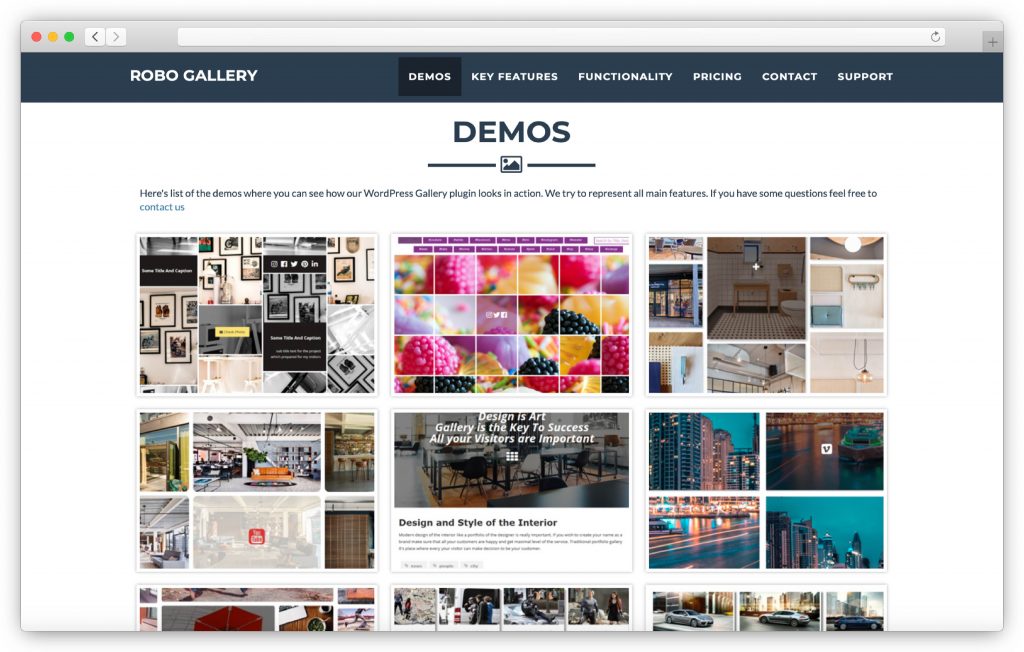
RoboGallery 是另一个响应式画廊插件。 凭借非常友好的界面和许多很酷的功能等你发现,让我们看看这个插件有什么有趣的地方。
由 Robo Features 提供的图片库
- 移动响应——在所有设备上看起来都很棒。
- 淡化效果——为您的画廊增添一些风格和特色。
- 批量图像上传- 一次上传整个画廊。
- 可定制的 15 种悬停效果——增加了用户体验。
- 社交分享——让您的访问者轻松分享图像。
- 多类别专辑支持
- 延迟加载选项- 更快的加载时间
- 灯箱设置- 背景颜色、字体颜色、社交按钮
- 视频支持- 将视频添加到您的画廊
- SEO——内置搜索引擎优化功能
- 图像标签- 使图像分类更容易
- 拖放功能——画廊布局的定制很容易
价钱
| 计划 | 您每年支付的费用 | 支持的网站 |
| 机器人画廊 PRO | 30 美元 | 1 个站点 |
| 机器人画廊 EXT | 65 美元 | 3 个站点 |
| 机器人画廊 EXT + | 95 美元 | 无限站点 |
很酷的是,他们的订阅需要一次性付款,这样您就可以访问他们的所有高级功能。
当然,您可以选择多种类型的许可证。
它看起来像什么以及它是如何工作的?
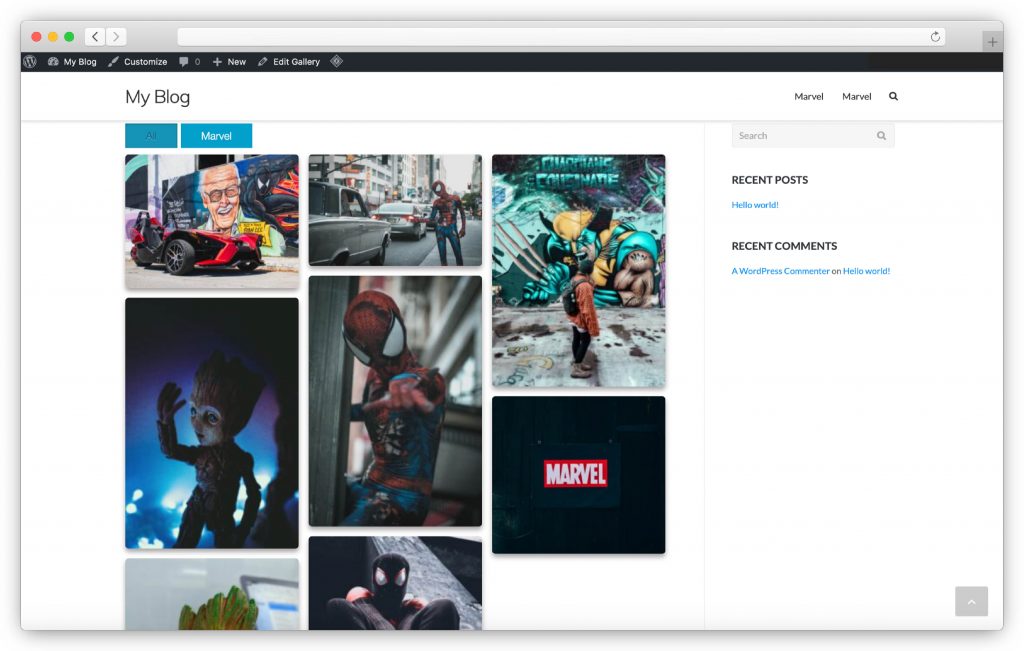
如果您正在寻找时尚的插件,那么您来对地方了。 例如,它带有易于使用、可定制的画廊,在显示图片时可以改变游戏规则。 此外,还有带有叠加效果的宝丽来画廊、可选的移动触控支持以及许多其他使这个插件值得的功能。
您可以按照以下步骤使用 Robo Gallery 创建画廊:
转到您的 WordPress 菜单,然后单击Add New 。 您必须添加一个新页面来托管您的画廊。
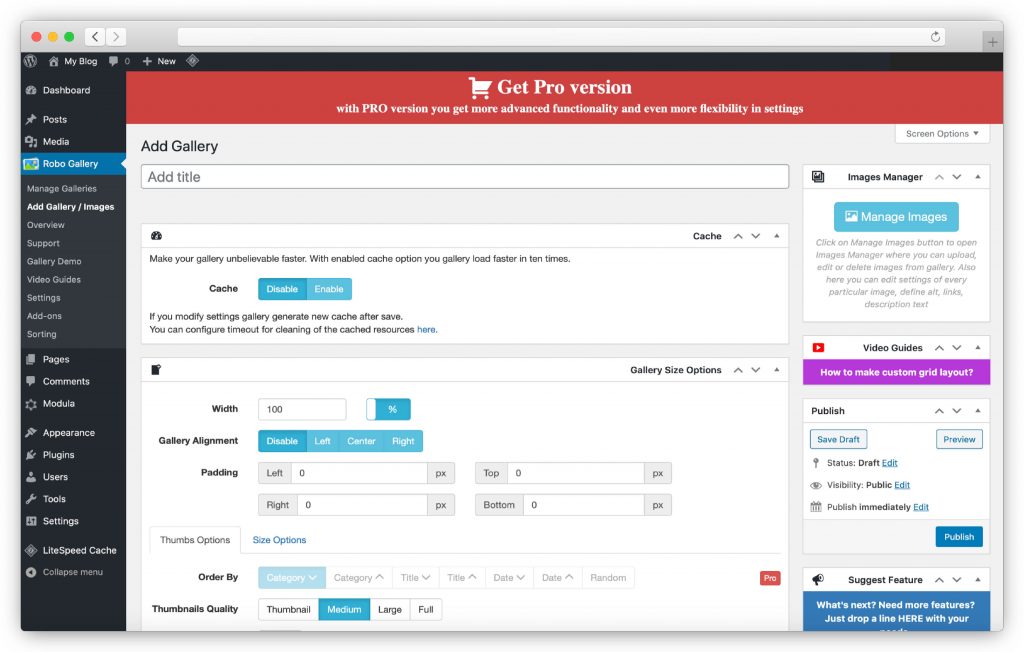
剩下的唯一步骤是将图像添加到您的画廊并相应地对其进行自定义!
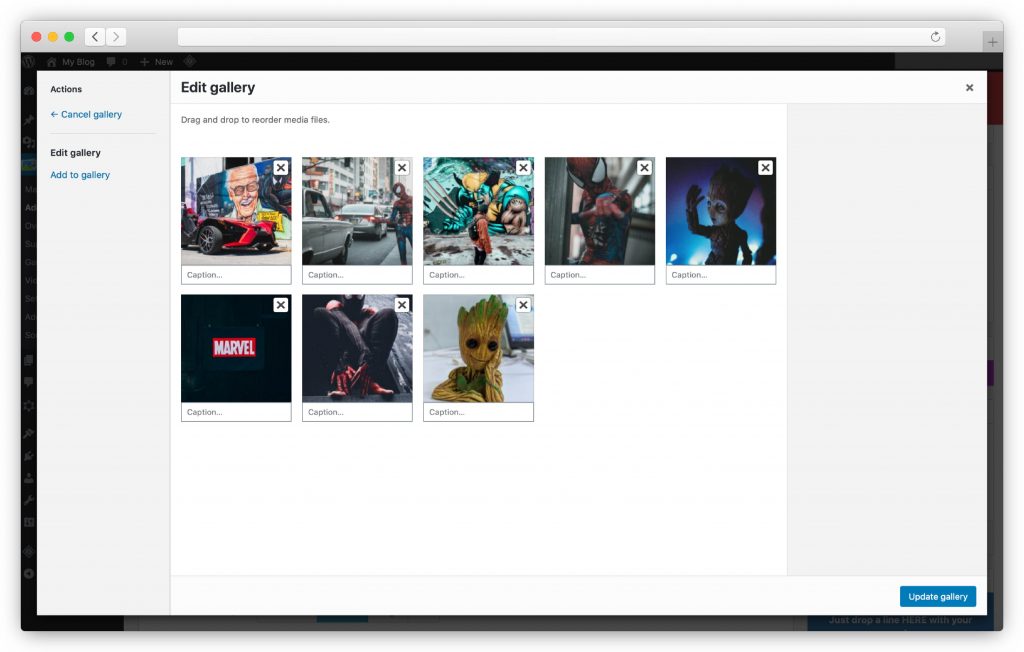
最佳 WordPress Gallery 插件...
你知道 Robo 的 Image Gallery 有什么好玩的吗? 它提供了一个图标库——从缩放到链接按钮,两者都是高度集成和可定制的。 每个按钮都有完全可自定义的边框、背景和图标颜色设置。
优点
- 它有一个完全可定制的界面,这对于那些想要完全控制这些东西的人来说非常棒。
– 您还可以从完整的图标库中受益。
缺点
– 虽然它是一个非常全面的插件,但它没有其他插件提供的非常高级的功能。
查看 Robo Gallery 并亲眼看看使用它可以完成什么。
♟️画廊银行
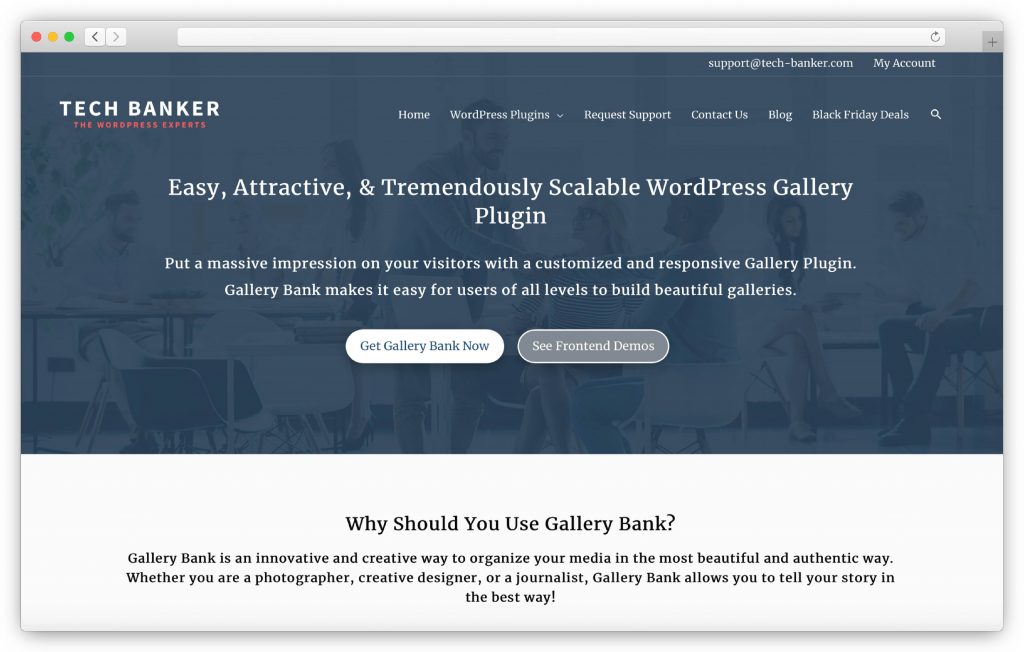
最后但并非最不重要的插件列表是 Gallery Bank。 其高级功能可帮助您以惊人、真实的方式展示您的照片。
图库银行功能
- 移动友好- 响应式设计就绪
- SEO 友好– 提供集成的搜索引擎优化
- 多种布局- 选择适合您网站的布局
- 不同的灯箱——增加戏剧效果
- 动画和悬停效果——增强画廊的互动感
- 深度链接- 用于改进 SEO
- 视频支持- 将多种文件类型添加到您的画廊
- 自定义标签
- 对画廊和相册进行排序——提供更流畅的浏览体验
- 图像保护和水印——为您的知识产权增加安全性
- 延迟加载图像
- 轻松定制——翻转、旋转、裁剪、移动、恢复
价钱
| 计划 | 您每年支付的费用 | 支持的网站 |
| 临 | 29.99 美元 | 无限站点 |
| 开发商 | 69.99 美元 | 无限站点 |
| 机构 | 99.99 美元 | 无限站点 |
如您所见,定价计划支持无限站点。 它们之间的区别在于功能 - Google Maps Bank、WP Mail Bank、Captcha Booster、Clean Up Optimizer 等等。
您可以选择免费版本,也可以选择其中一种付费版本。 他们提供非常实惠的三级年度订阅或终身购买,这将保证您无限制地访问他们的任何功能。
它看起来像什么以及它是如何工作的?

为您自己的网站看起来多么令人惊叹而感到鼓舞。 免费版有很多可用的选项,您可以尝试一下,看看它是否适合您的风格。
如果您觉得它足够合适,那么您就可以使用高级套餐附带的另一套很棒的功能。
如何使用图库银行创建图库:
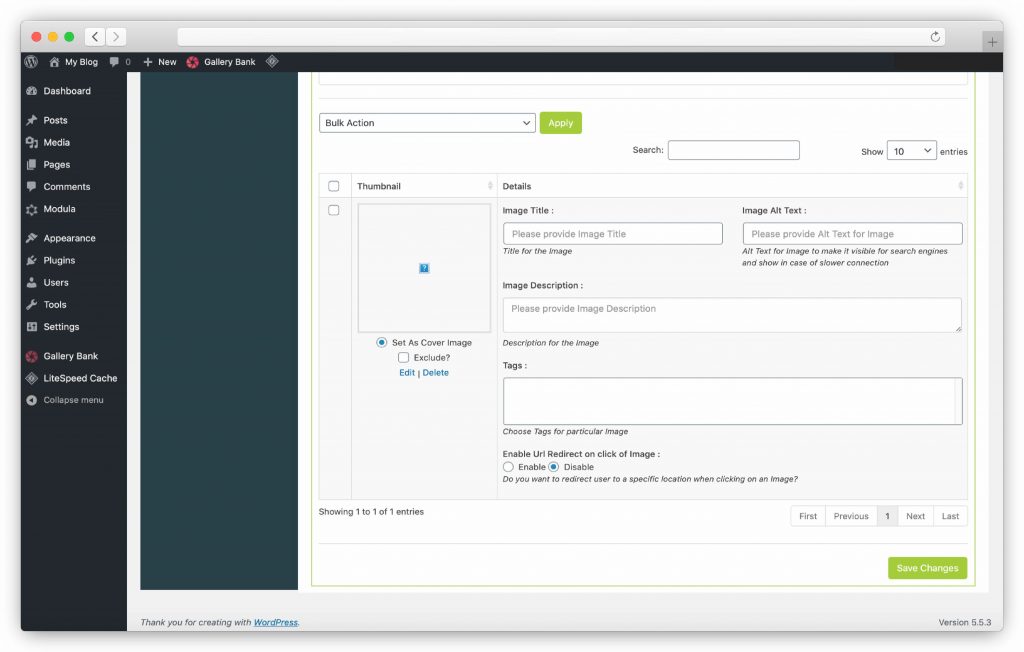
单击添加画廊并开始创建您的画廊。 您可以为其命名、添加描述以及从多个来源上传图像。 完成此操作后,自定义并发布它!
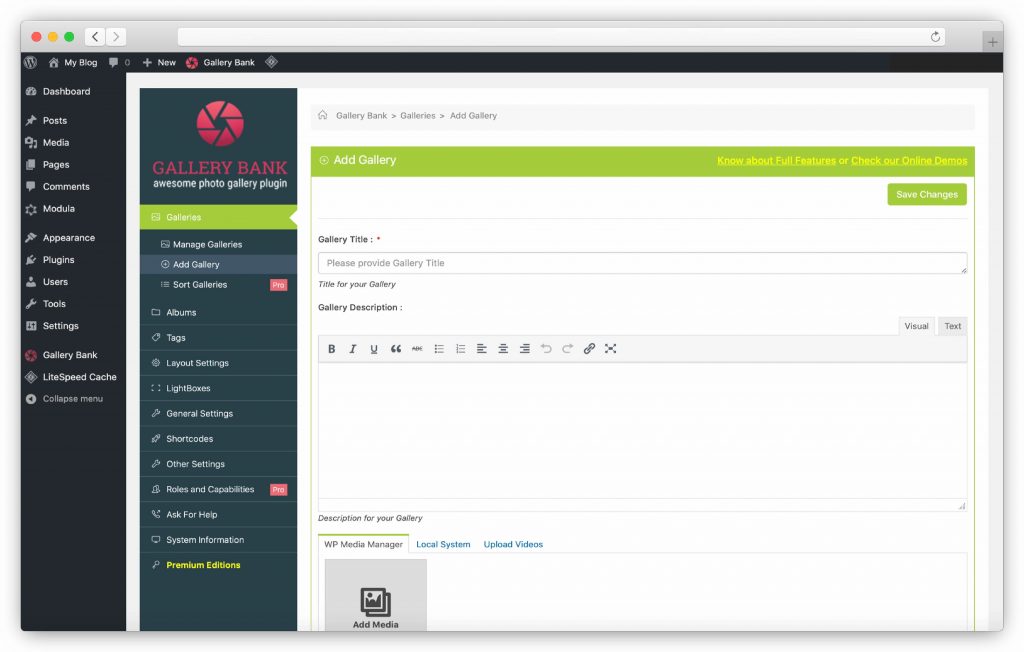
最佳 WordPress Gallery 插件...
Gallery Bank 为其用户提供 5 个令人惊叹的灯箱,可增强您的图像或视频画廊的外观。 那些精彩的灯箱是 Lightcase、FancyBox、Color Box、Foo Box 和 Nivo LightBox。 试试看,看看哪一个最适合你。
优点
– 您可以添加无限的图像并为它们设置自定义标签。
– 您有一个集中管理选项,您可以在其中同时处理所有画廊。
缺点
- 它的界面既不是很友好,也不是可定制的,所以如果你对他们提供的东西感到满意,那么这可能不是问题。
查看 Gallery Bank 是否是您正在寻找的插件。
判决
所有这些插件都带有免费和高级计划。 是什么让他们与众不同? 支持的站点数量和附加功能。 但哪个是最好的 WordPress 画廊插件?
如果您想要功能最复杂的 WordPress 图片库插件,Modula 是您的完美选择。
如果您正在寻找具有最佳电子商务集成的插件,请使用 NextGEN Gallery。
如果您需要一个带有令人惊叹的模板和演示部分的图片库插件来了解您所支付的费用,请选择 Envira Gallery。
Modula 是一个免费插件,专为艺术家、摄影师、创意人员和设计师设计,用于构建令人惊叹的图像和视频画廊。 它是最易于使用的 WordPress 画廊插件,并提供了许多强调您画廊的功能。 试一试,说服自己。
NextGEN 拥有超过 800,000 多个活动安装,赢得了用户的信任。 它是自 2007 年以来最古老的画廊插件。好吧,从那时起已经有一段时间了。
转到您的WordPress 仪表板 >> 插件,然后搜索图库插件的名称。 找到它后,单击Install ,等待几分钟,然后按Activate 。 从现在开始,该插件将出现在您的 WordPress 菜单中。
